怎样调整cleartype显示效果 调整ClearType显示效果的方法教程
来源:www.uzhuangji.cn 发布时间:2018-09-03 08:15
电脑从Win7系统开始,就有了ClearType这项功能,此功能可以更好的让文字清晰。如今Win10系统中也仍旧保存着此项功能,但是很多的用户都没怎么去接触,那要怎样重新设置ClearType设置呢?今天小编给大家讲解调整ClearType显示效果的方法,一起来看看吧。
如何调整ClearType显示效果
在电脑桌面上右击,选择“个性化”
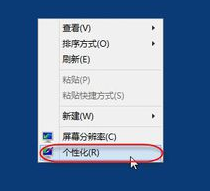
在弹出的个性化对话框中,单击左下角的“显示”
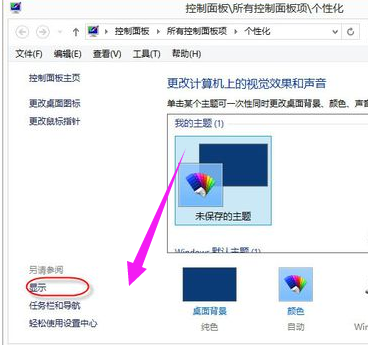
在弹出的显示对话框中,单击左边栏的“调整ClearType文本”
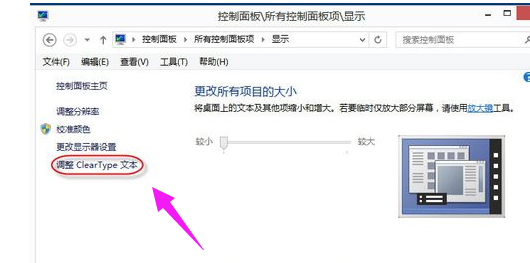
然后就会弹出ClearType文本调谐器。选择其中一张您认为最清晰最漂亮的,适合阅读的文本,单击下一步
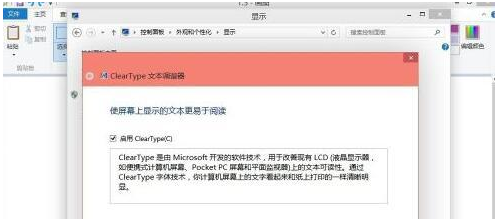
然后,再选择其中一张您认为最清晰最漂亮的,适合阅读的文本,单击下一步
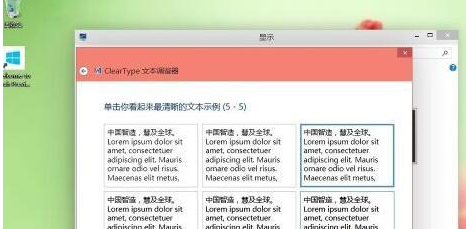
然后,单击“完成”,完成对调整cleartype文本的设置
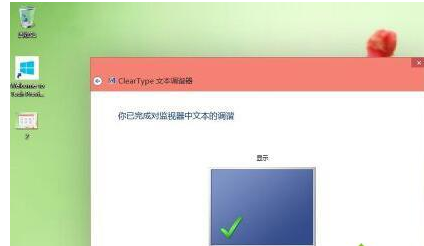
至于关闭cleartype,只需要用同样的步骤,在上面第4步的时候,取消勾选“启用cleartype”就可以了。
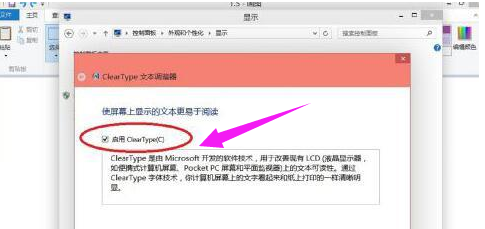
以上就是怎样调整cleartype显示效果 调整ClearType显示效果的方法教程的全部内容了。如果你也想调整ClearType显示效果可以参考小编上述方法来解决哦,希望对大家有所帮助,更多精彩教程请关注u装机。
推荐阅读
"电脑TPM是什么意思"
- win11系统怎么安装 win11系统安装方法介绍 2021-07-30
- win11升级怎么绕过TPM win11 TPM开启 2021-07-30
- win7系统运行慢怎么办 系统运行慢解决教程分享 2021-07-30
- win7系统宽带连接错误代码651怎么办 系统宽带连接错误代码651解决教程分享 2021-07-28
win7系统怎么查看系统资源占用情况 查看系统资源占用情况教程分享
- win7系统怎么更换鼠标指针 系统更换鼠标指针教程分享 2021-07-26
- win7系统怎么修改任务栏预览窗口 系统修改任务栏预览窗口操作教程分享 2021-07-26
- win7系统运行速度慢怎么办 系统运行速度慢解决教程分享 2021-03-17
- win7系统怎么清理任务栏图标 系统清理任务栏图标教程分享 2021-03-17
u装机下载
更多-
 u装机怎样一键制作u盘启动盘
u装机怎样一键制作u盘启动盘软件大小:358 MB
-
 u装机超级u盘启动制作工具UEFI版7.3下载
u装机超级u盘启动制作工具UEFI版7.3下载软件大小:490 MB
-
 u装机一键u盘装ghost XP系统详细图文教程
u装机一键u盘装ghost XP系统详细图文教程软件大小:358 MB
-
 u装机装机工具在线安装工具下载
u装机装机工具在线安装工具下载软件大小:3.03 MB










